PowerPoint non dispone di un'opzione integrata per l'inserimento di calendari nelle diapositive. Tuttavia, puoi cercare modelli di calendario online e quindi copiare la diapositiva contenente il mese desiderato nella presentazione.
Passo 1
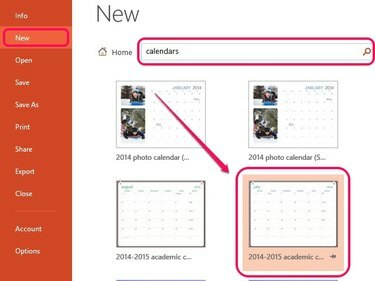
Credito immagine: Immagine per gentile concessione di Microsoft
Apri una presentazione vuota in PowerPoint e fai clic su Nuovo sotto il menu File. accedere Calendari nella casella di ricerca e premere accedere. Seleziona un calendario dall'elenco di modelli visualizzati.
Video del giorno
Passo 2
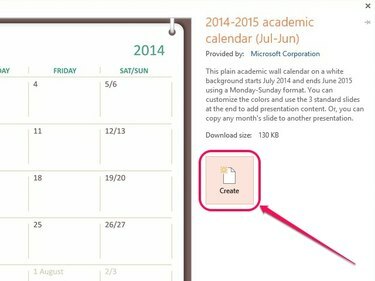
Credito immagine: Immagine per gentile concessione di Microsoft
Clic Creare nella finestra pop-up per scaricare e inserire il modello di calendario nella presentazione vuota.
Passaggio 3
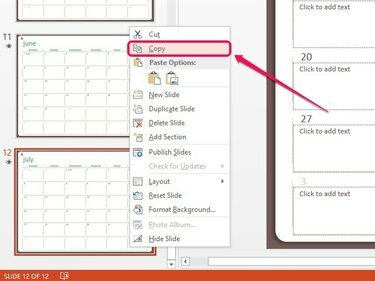
Credito immagine: Immagine per gentile concessione di Microsoft
Seleziona la diapositiva che contiene il mese desiderato dal riquadro di sinistra, quindi fai clic con il pulsante destro del mouse e fai clic copia.
Consiglio
I modelli di calendario presentano campi compilabili sotto le date che puoi completare prima o dopo aver copiato la diapositiva nella presentazione.
Passaggio 4
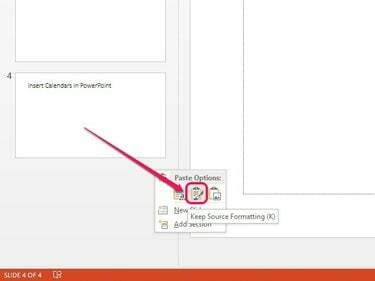
Credito immagine: Immagine per gentile concessione di Microsoft
Vai alla tua presentazione, quindi fai clic con il pulsante destro del mouse su un'area vuota nel riquadro di sinistra e seleziona il Mantieni formattazione sorgente icona sotto Opzioni Incolla per inserire la diapositiva nella presentazione. Questa opzione copia il calendario esattamente com'è. Fare clic e trascinare la diapositiva verso l'alto o verso il basso all'interno del riquadro sinistro per disporla all'interno della presentazione.
Consiglio
In Opzioni di incollaggio, fare clic su Usa tema di destinazione icona per inserire la diapositiva e convertirla automaticamente per aderire allo stile della tua presentazione. In alternativa, fare clic su Foto icona per copiare la diapositiva come immagine in qualsiasi altra diapositiva; utilizzare i quadratini di ridimensionamento intorno all'immagine per regolarne le dimensioni.




